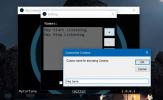Kako pokrenuti Team Fortress 2 u ispravnoj rezoluciji na Windows 10
Team Fortress 2 ne radi uvijek u ispravnoj rezoluciji. Ponekad je malo izvan, ali drugi puta može biti drastično malo iako imate zaslon koji podržava bolje, veće rezolucije. Ako je to slučaj, upotrijebite jednostavan mali trik da biste pokrenuli Team Fortress 2 u ispravnoj rezoluciji.
Fix Team Fortress 2 rezolucije
Otvorite Steam i idite u svoju knjižnicu. Potražite Team Fortress 2 na popisu igara (trebalo bi ga instalirati) i desnom tipkom miša kliknite. U kontekstnom izborniku odaberite Svojstva.
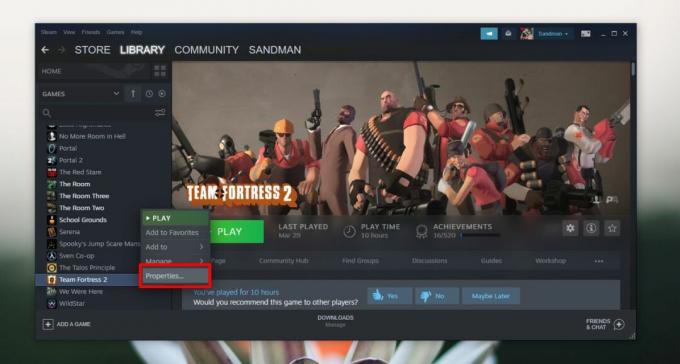
U prozoru Svojstva idite na karticu Općenito i kliknite gumb "Postavi mogućnosti pokretanja". Otvorit će se još jedan prozor. U ovom prozoru možete unijeti jednostavne argumente koji govore igri kako se trčanje.
Da biste promijenili razlučivost u kojoj se igra pokreće, unesite sljedeće.
-windowed -w Širina zaslona -h Visina zaslona
Primjer
-prozorni -w 1920.-1080

Ako niste sigurni koja je razlučivost zaslona, možete provjeriti u aplikaciji Postavke. Otvorite aplikaciju Postavke i idite na sistemsku skupinu postavki. Odaberite Zaslon i pogledajte vrijednost u odjeljku "Rezolucija zaslona". Prva vrijednost je "širina", a druga je "visina".
Gore izdana naredba pokretat će igru u prozoru. Ako ne želite da se aplikacija pokreće u prozoru, možete preskočiti dio sa prozorima.
Ovo će raditi i za ostale igre a postoje i druge naredbe koje možete unijeti u opcije pokretanja. Možete ga i koristiti za pokretanje igre, primjerice, s određenom verzijom DirectX-a, a možete koristiti i -dxlevel 90 ako želite pokrenuti igru s DirectX v9.0. Razlika Između ove naredbe i jedne rezolucije je da se neke igre možda neće moći pokrenuti s verzijom DirectX-a koju unesete. U tom slučaju, igra neće uspjeti lansiranje. Prije nego što na ovoj igri upotrebljavate ovaj prekidač naredbenog retka, provjerite je li sama igra kompatibilna s njim.
Što se tiče zašto Team Fortress 2 radi s pogrešnom rezolucijom, teško je reći. Možete provjeriti postavke igre i vidjeti da li ste postavili ispravnu razlučivost u samoj igri. Otvorite postavke igre i odaberite karticu Video. Postoji rezolucija pada rezolucije. Odaberite opciju "Native" koja će odgovarati trenutnoj rezoluciji vašeg zaslona.
To je slučajno, ali nakon što sam za pokretanje igre pokrenuo opciju pokretanja, ona se počela izvoditi u ispravnoj rezoluciji, čak i nakon što sam uklonila izmijenjenu opciju pokretanja.
traži
Najnoviji Postovi
Fav-linkovi: spremanje, organiziranje i pokretanje omiljenih veza web mjesta sa radne površine
FAV-linkovi je lagana desktop aplikacija koja pomaže u organiziranj...
CloudDeck: Potpuno funkcionalni neslužbeni Desktop klijent za SoundCloud
Budući da je entuzijastični ljubitelj glazbe, možda ste već znali z...
Kako preimenovati Cortanu i promijeniti frazu 'Hey Cortana' u sustavu Windows 10
Cortana je jedna od značajnijih značajki koje su dodane u sustavu W...